GPU (Graphics Processing Unit) là bộ phận quan trọng trong hệ thống máy tính, đặc biệt đối với những người chơi game, thiết kế đồ họa hoặc làm việc liên quan đến xử lý hình ảnh. Tuy nhiên, một GPU hoạt động quá tải hoặc nhiệt độ GPU cao liên tục có thể gây ra hư hỏng phần cứng và giảm tuổi thọ thiết bị.
Bài viết của thodienthoai hôm nay sẽ giới thiệu sâu hơn về GPU, tại sao nhiệt độ của nó quan trọng, hướng dẫn cách kiểm tra nhiệt độ GPU tại nhà và cách để giảm nhiệt độ GPU một cách nhanh chóng.
GPU Là Gì Và Tại Sao GPU Quan Trọng?
GPU Là Gì?
GPU (Graphics Processing Unit) là bộ xử lý chuyên biệt, được thiết kế để xử lý các tác vụ liên quan đến đồ họa và hình ảnh. GPU thường được tích hợp trên card đồ họa (Graphics Card) hoặc một số bo mạch chủ hiện đại.

Vai Trò Của GPU
- Xử lý đồ họa: Hiển thị hình ảnh, video và game trên màn hình với độ phân giải cao.
- Tăng tốc phần mềm: Hỗ trợ các ứng dụng nặng như Adobe Photoshop, AutoCAD, và các phần mềm dựng phim.
- Chơi game: Tạo ra đồ họa chi tiết và mượt mà cho các tựa game hiện đại.
- AI và học máy: GPU được sử dụng trong các hệ thống trí tuệ nhân tạo để xử lý dữ liệu nhanh chóng.
Tại Sao Cần Kiểm Tra Nhiệt Độ GPU?
GPU hoạt động ở mức nhiệt độ cao có thể gây ra nhiều vấn đề, bao gồm:
- Giảm hiệu suất: GPU quá nóng có thể tự động giảm hiệu suất để tránh hư hỏng (thermal throttling).
- Hư hỏng phần cứng: Nhiệt độ cao liên tục có thể làm hỏng các linh kiện bên trong GPU.
- Tiếng ồn lớn: Quạt tản nhiệt phải hoạt động hết công suất, gây ra tiếng ồn.
Nhiệt Độ GPU Bao Nhiêu Là Bình Thường?
- Khi nghỉ (Idle): Từ 30°C đến 50°C.
- Khi tải (Under Load): Từ 60°C đến 85°C.
- Nguy hiểm: Trên 90°C, cần giảm nhiệt ngay lập tức.
Cách Kiểm Tra Nhiệt Độ GPU
Sử Dụng Tính Năng Tích Hợp Của Windows
Windows 10 và 11 cung cấp tính năng kiểm tra nhiệt độ GPU trực tiếp qua Task Manager.
Cách thực hiện:
- Nhấn Ctrl + Shift + Esc để mở Task Manager.
- Chuyển sang tab Performance (Hiệu suất).
- Chọn GPU từ danh sách bên trái.
- Nhiệt độ GPU sẽ hiển thị trong phần Temperature (Nhiệt độ).
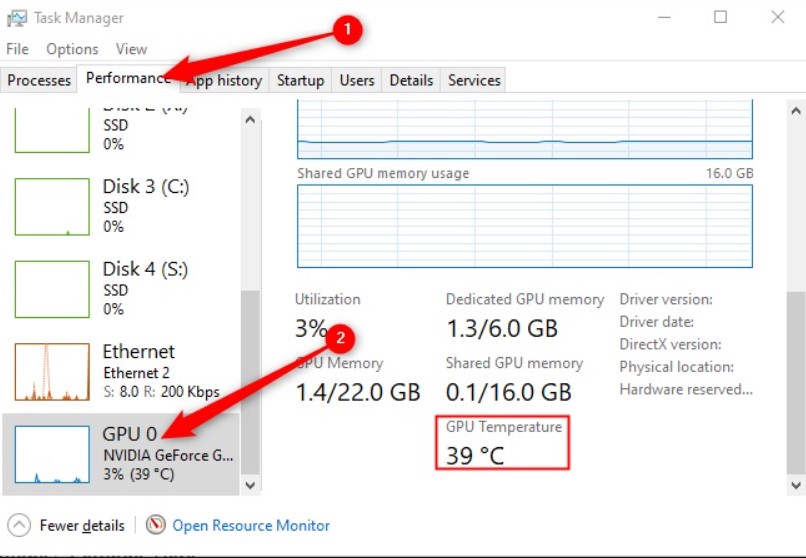
Ưu điểm:
- Không cần cài đặt phần mềm bên ngoài.
- Dễ sử dụng và tích hợp sẵn.
Sử Dụng Phần Mềm Giám Sát GPU
Nếu muốn theo dõi nhiệt độ GPU chi tiết hơn, bạn có thể sử dụng các phần mềm chuyên dụng.
Một số phần mềm phổ biến:
- HWMonitor:
- Hiển thị chi tiết nhiệt độ GPU, CPU, và các thành phần khác.
- Giao diện đơn giản, dễ sử dụng.
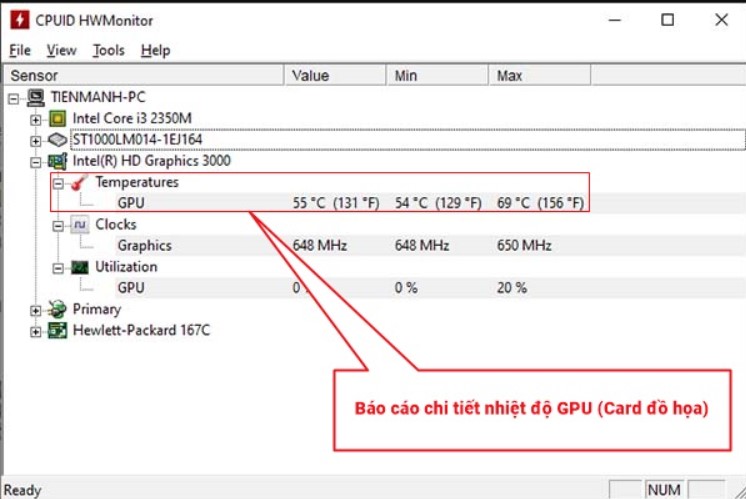
- MSI Afterburner:
- Hỗ trợ kiểm tra và điều chỉnh tốc độ quạt, xung nhịp GPU.
- Phù hợp với người dùng chơi game và ép xung.
- GPU-Z:
- Hiển thị thông tin chi tiết về GPU và nhiệt độ theo thời gian thực.
Cách sử dụng MSI Afterburner:
- Tải và cài đặt từ trang chủ của MSI.
- Mở ứng dụng và tìm mục Temperature (Nhiệt độ) trong giao diện chính.
- Theo dõi nhiệt độ khi máy tính hoạt động ở các trạng thái khác nhau.
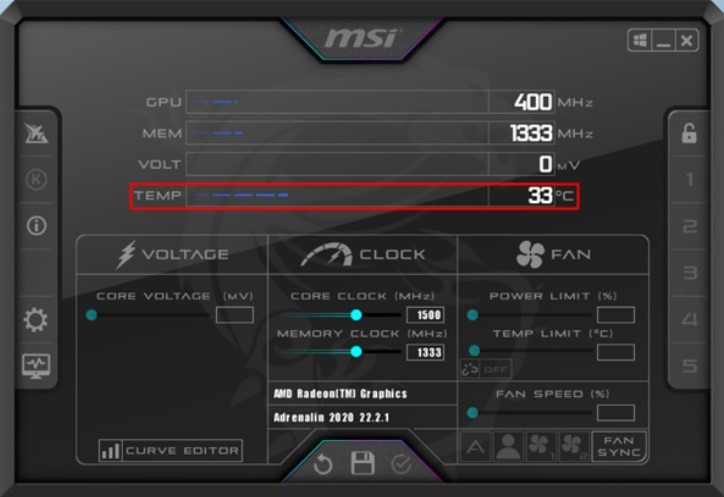
Kiểm Tra Qua BIOS/UEFI
Một số bo mạch chủ hiện đại cho phép kiểm tra nhiệt độ GPU trực tiếp từ BIOS hoặc UEFI.
Cách thực hiện:
- Khởi động lại máy tính và nhấn phím Del hoặc F2 để vào BIOS/UEFI.
- Tìm mục Hardware Monitor hoặc System Health.
- Kiểm tra thông số nhiệt độ GPU.
Cách Giảm Nhiệt Độ GPU
Khi phát hiện nhiệt độ GPU vượt quá mức an toàn, bạn cần thực hiện các biện pháp để giảm nhiệt độ.
Làm Sạch GPU Và Quạt Tản Nhiệt
- Sử dụng khí nén hoặc cọ mềm để loại bỏ bụi bẩn trên quạt và khe tản nhiệt.
- Đảm bảo không có vật cản trong luồng không khí tản nhiệt.

Cải Thiện Luồng Không Khí Trong Case
- Sử dụng quạt làm mát bổ sung để tăng luồng không khí.
- Sắp xếp dây cáp gọn gàng để không chắn lối lưu thông khí.
Kiểm Soát Tốc Độ Quạt Bằng Phần Mềm
- Sử dụng MSI Afterburner hoặc phần mềm đi kèm GPU để tăng tốc độ quạt khi cần thiết.
Giảm Cài Đặt Đồ Họa Trong Game
- Giảm độ phân giải, tắt các hiệu ứng như đổ bóng, khử răng cưa để giảm tải cho GPU.
Khi Nào Cần Thay Thế Hoặc Nâng Cấp GPU?
Dấu hiệu cần thay thế GPU:
- Nhiệt độ cao thường xuyên dù đã làm sạch và cải thiện tản nhiệt.
- GPU không đáp ứng được yêu cầu đồ họa hiện tại.
- Hiệu suất giảm rõ rệt hoặc xuất hiện lỗi hiển thị (artifact).
Kết Luận
Kiểm tra nhiệt độ GPU là một việc làm cần thiết để bảo vệ thiết bị và đảm bảo hiệu suất máy tính luôn ổn định. Với các cách đơn giản như sử dụng Task Manager, phần mềm giám sát hoặc kiểm tra qua BIOS, bạn có thể dễ dàng theo dõi nhiệt độ GPU tại nhà.
Hãy nhớ thực hiện bảo trì thường xuyên và áp dụng các biện pháp làm mát hiệu quả để kéo dài tuổi thọ cho GPU của bạn. Nếu cần, đừng ngần ngại nâng cấp thiết bị để đảm bảo trải nghiệm tốt nhất cho công việc và giải trí.









